Fitur yang menyenangkan dan menarik dari Google Piksel 6 Dan Google Piksel 7 seri adalah Penghapus Ajaib. Penghapus Ajaib dan fitur kamera lain dari seri Pixel 7 membedakannya dari perangkat lain di daftar kami ponsel android terbaik 2022. Inilah semua yang perlu Anda ketahui tentang Magic Eraser, ikhtisar cara kerjanya, dan beberapa kegunaannya yang lebih menghibur.
Apa itu Penghapus Ajaib Google?
Penghapus Ajaib pada jajaran Pixel 6 dan Pixel 7 secara otomatis menghapus objek yang tidak diinginkan, termasuk orang, dari foto Anda. Fitur ini bergantung pada pembelajaran mesin Google dan kehebatan AI untuk menjadikan apa yang sebelumnya merupakan pekerjaan pengeditan manual di Photoshop menjadi tugas yang sederhana.
Google secara otomatis mengidentifikasi objek dan orang yang mungkin tidak diinginkan di foto Anda dan meminta Anda untuk menghapusnya. Sebagai alternatif, Anda dapat mencorat-coret objek untuk menghapusnya secara ajaib dari foto. Artinya, berurusan dengan pelaku pengebom foto sekarang sudah menjadi masa lalu. Dan Anda tidak perlu menunggu kerumunan menipis jika Anda tidak ingin orang acak muncul di selfie Anda.
Google telah memperbarui Penghapus Ajaib sejak debutnya pada seri Pixel 6 pada akhir 2021. Di samping itu Peluncuran Pixel 6a pada Mei 2022, Google mempratinjau mode Kamuflase baru yang, alih-alih langsung menghapusnya, mewarnai ulang objek yang mengganggu agar tidak terlalu terlihat. Anda dapat memeriksa beberapa Demo Penghapus Ajaib Kamuflase di sini untuk mendapatkan gambaran tentang cara kerja fitur tersebut.
Perangkat apa yang tersedia di Magic Eraser?
Magic Eraser tersedia secara eksklusif di Pixel 6, Piksel 6 Pro, Piksel 6a, dan seri Pixel 7. Hal baiknya adalah ada beberapa Alternatif Magic Eraser patut dicoba jika Anda tidak menggunakan ponsel Pixel, meskipun jarak tempuh Anda mungkin berbeda dengan ponsel tersebut.
Cara menggunakan Magic Eraser di Google Pixel 6 atau Pixel 7
Magic Eraser adalah bagian dari aplikasi Google Foto pada seri Pixel 6 dan Pixel 7.
- Buka Google Foto aplikasi.
- Pilih foto yang ingin Anda hapus objek yang tidak diinginkan.
- Mengetuk Sunting dari toolbar bawah.
- Pilih Penghapus Ajaib dari Peralatan bagian.


- Lingkari atau sapukan pada objek yang ingin Anda hapus. Dalam beberapa kasus, Foto Google secara otomatis mengidentifikasi subjek yang dapat dihapus.
- Jika Anda setuju dengan pemilihan otomatis, konfirmasikan pilihan Anda. Jika Anda ingin menyamarkan subjek, alihkan ke Kamuflase tab.
- Tunggu beberapa detik sementara Foto Google menghapus subjek dari foto Anda.
- Jika Anda menyukai hasilnya, ketuk Selesai.
- Pilih Simpan salinan untuk menyimpan versi foto yang telah diedit.

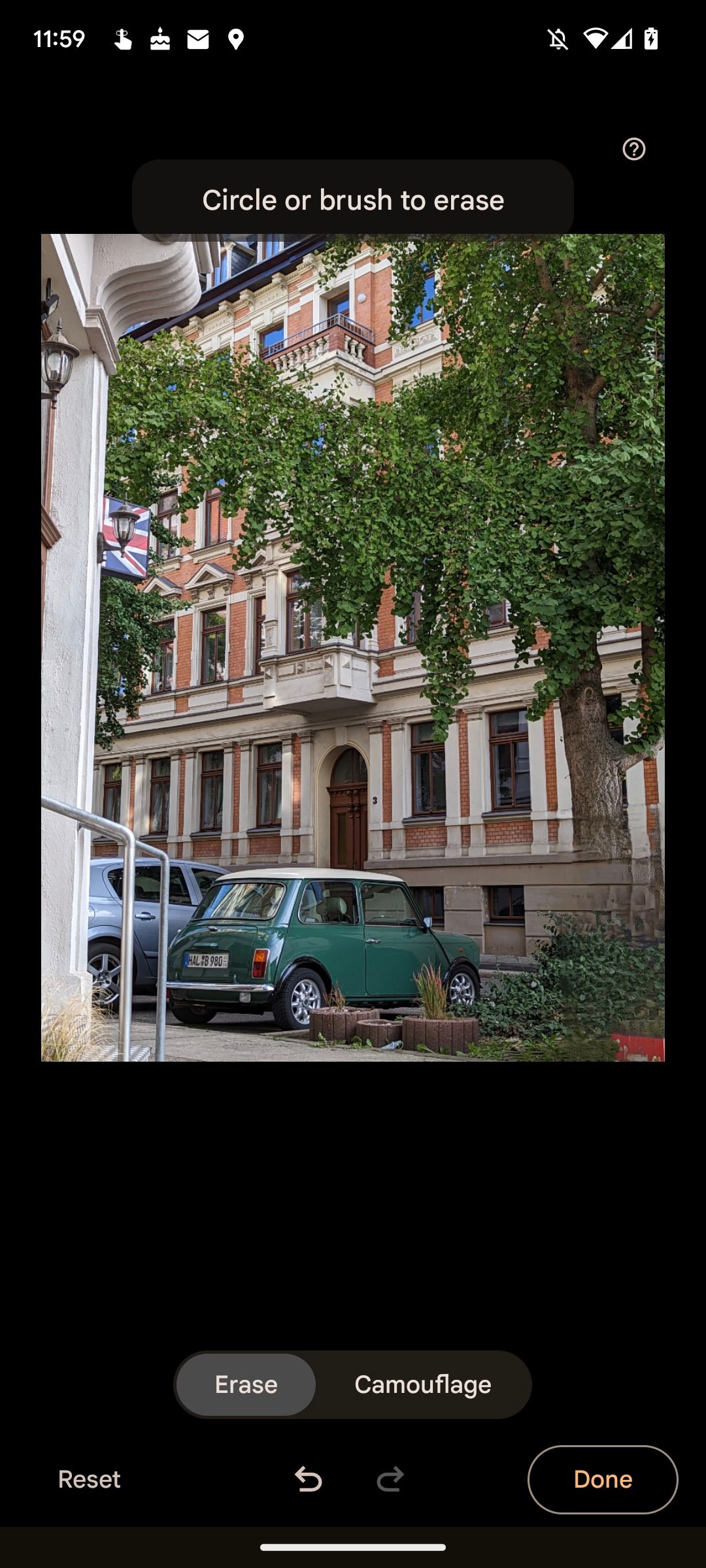
Salinan foto yang disimpan oleh Penghapus Ajaib tidak berisi data lokasi.
Seberapa baik Magic Eraser bekerja di kehidupan nyata?
Lihat beberapa contoh di bawah tentang seberapa baik Magic Eraser bekerja dalam skenario kehidupan nyata dan bagaimana Anda dapat menggunakannya dengan cerdas untuk menghapus objek yang tidak diinginkan dari foto. Jika Anda melihat lebih dekat, Anda sering dapat melihat artefak dari proses penghapusan, tetapi mengingat seberapa baik fitur tersebut bekerja, kami akan menangani beberapa gangguan kecil.
Contoh pertama inilah yang biasanya Anda harapkan dari Magic Eraser. Ini adalah prestasi yang mengesankan, tetapi bukannya tanpa gangguan di latar belakang. Ada banyak orang yang harus dihapus dari pemandangan ini, dan sebagian besar trik kamera Google mewujudkannya, tetapi jika Anda melihat lebih dekat, Anda akan melihat beberapa badan setengah disambung yang tidak sepenuhnya berbaur.
Contoh berikut ini jauh lebih sederhana dan lebih sukses karenanya. Dengan hanya satu orang untuk dihapus, Google kurang lebih dapat membuat ulang pintu di belakang orang itu secara akurat. Ini sedikit bengkok, dan coretannya telah dihaluskan seperti pekerjaan cat setengah jadi, tapi tidak ada yang aneh dengan foto itu.
Yang satu ini, Google berhasil. Ini adalah perubahan kecil, hanya menghilangkan lalat dari kepala anjing, tetapi Magic Eraser menjalankan tugasnya dengan hampir sempurna. Jika Anda melihat lebih dekat, Anda dapat melihat sedikit bayangan yang tersisa, tetapi siapa pun yang disajikan dengan salinan yang diedit saja tidak akan menyadarinya.
Bersenang-senang dengan Magic Eraser
Penghapus Ajaib membuka pintu untuk foto konyol dengan edit cepat. Tidak banyak yang dapat kami lakukan terkait kenaikan harga bahan bakar, tetapi dengan Magic Eraser di Pixel 6 atau 6a, Anda dapat menyembunyikan rasa sakit itu.
Lain kali jika anak Anda memotret Anda, gunakan Penghapus Ajaib untuk menghapusnya dari bingkai, seperti orang tua ini.
Mobil tanpa roda? Yap, itu mungkin dengan Magic Eraser.
Jangan khawatir tentang keramaian saat berikutnya Anda mengunjungi Hollywood Walk of Fame. Klik foto yang Anda inginkan dan biarkan Penghapus Ajaib Pixel Anda bekerja keras. Hasilnya tidak akan sempurna, terbukti dari contoh di bawah ini. Anda masih bisa melihat bayangan. Meskipun demikian, itu lebih baik daripada menunggu trotoar menjadi kosong.
Bukan penggemar takik di MacBook Pro atau Air baru Anda? Magic Eraser mendukung Anda, setidaknya di foto.
Anda dapat menggunakan Penghapus Ajaib untuk menghapus teman atau keluarga dari foto.
Fitur ini juga dapat membantu Anda mengubah jalan-jalan dengan teman menjadi kencan.
Membersihkan kekacauan menggunakan Magic Eraser terdengar jauh lebih baik daripada membuat tangan Anda kotor.
Dan inilah satu entri terakhir. Lebih seperti “Penghapusan Ajaib”.
Lihat beberapa demo Magic Eraser yang lebih menyenangkan dan bermanfaat di bawah ini.
Magic Eraser berfungsi dengan foto non-Pixel
Bagian terbaik dari Magic Eraser adalah tidak hanya berfungsi pada foto yang diambil dengan seri Pixel 6 dan Pixel 7 dan tampaknya juga berfungsi pada bidikan yang diimpor dari perangkat lain. Sejauh ini, kami terkesan dengan apa yang dapat dilakukannya, dan kami tidak sabar untuk melihat kekuatan apa yang diberikan Google selanjutnya.
Setelah selesai bermain-main dengan Magic Eraser, periksa aplikasi Android terbaik untuk fotografer untuk memaksimalkan kamera Pixel Anda.